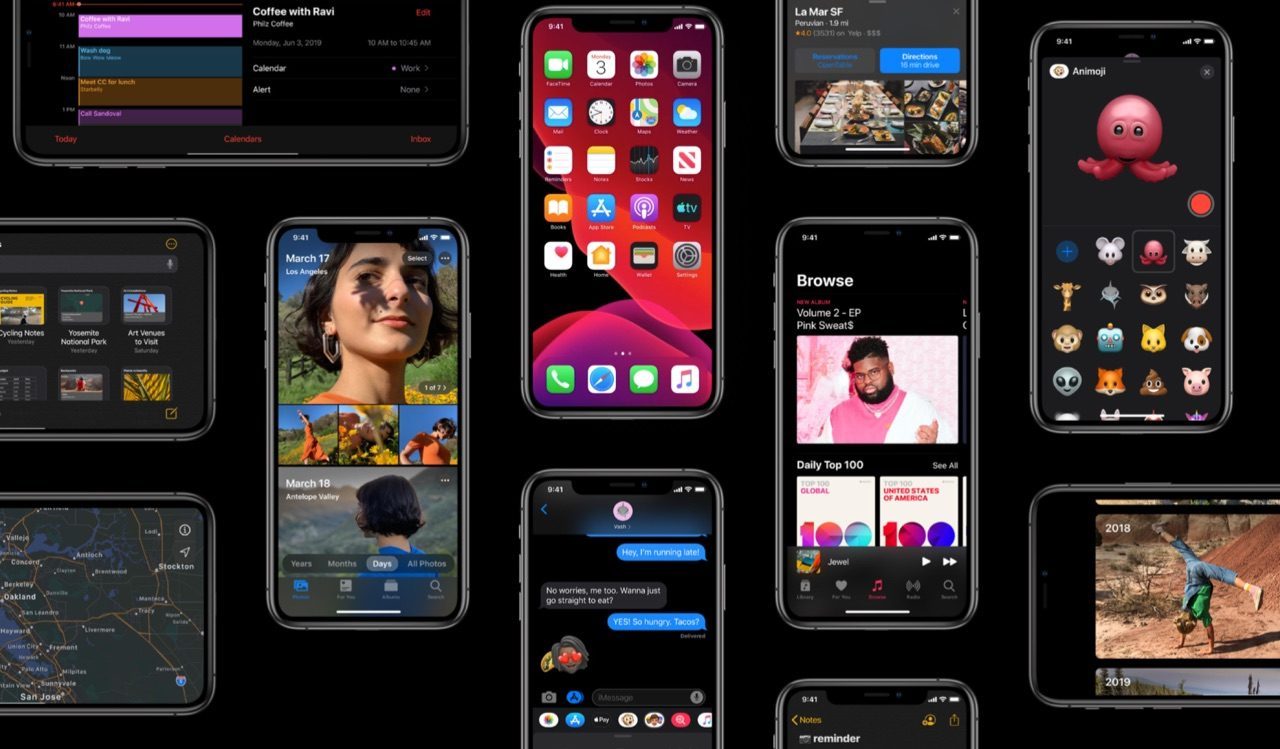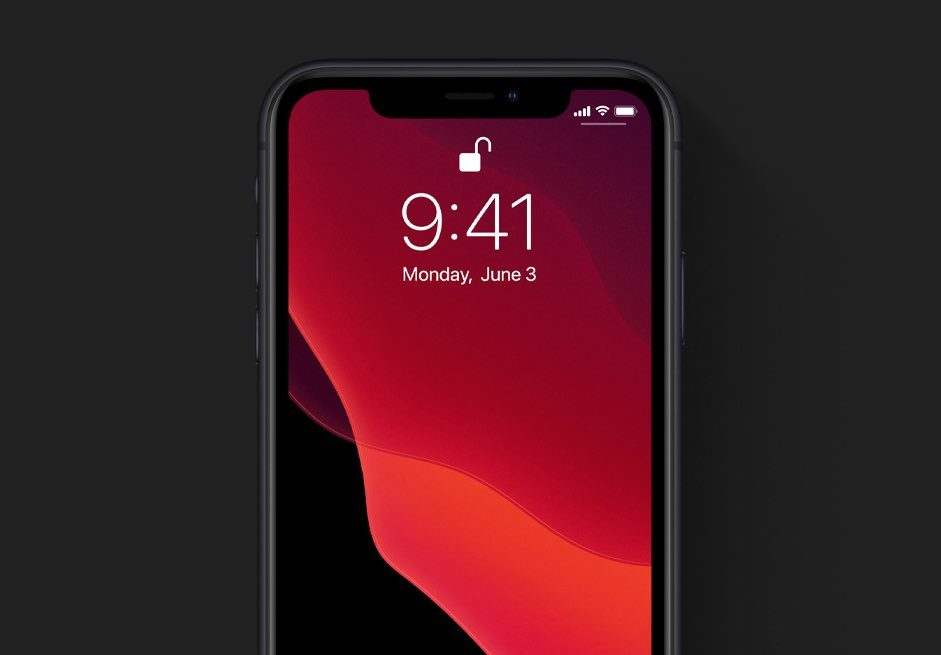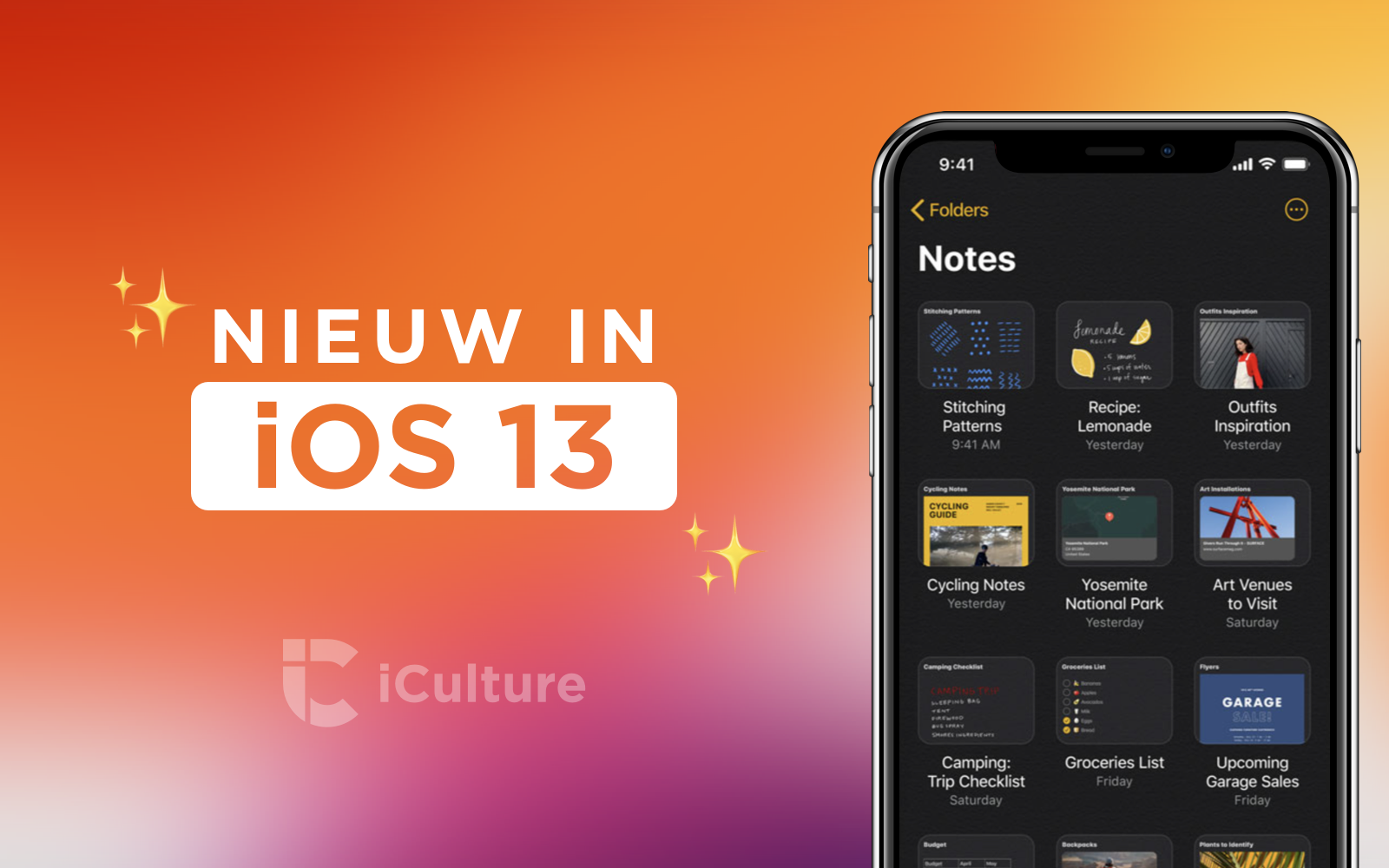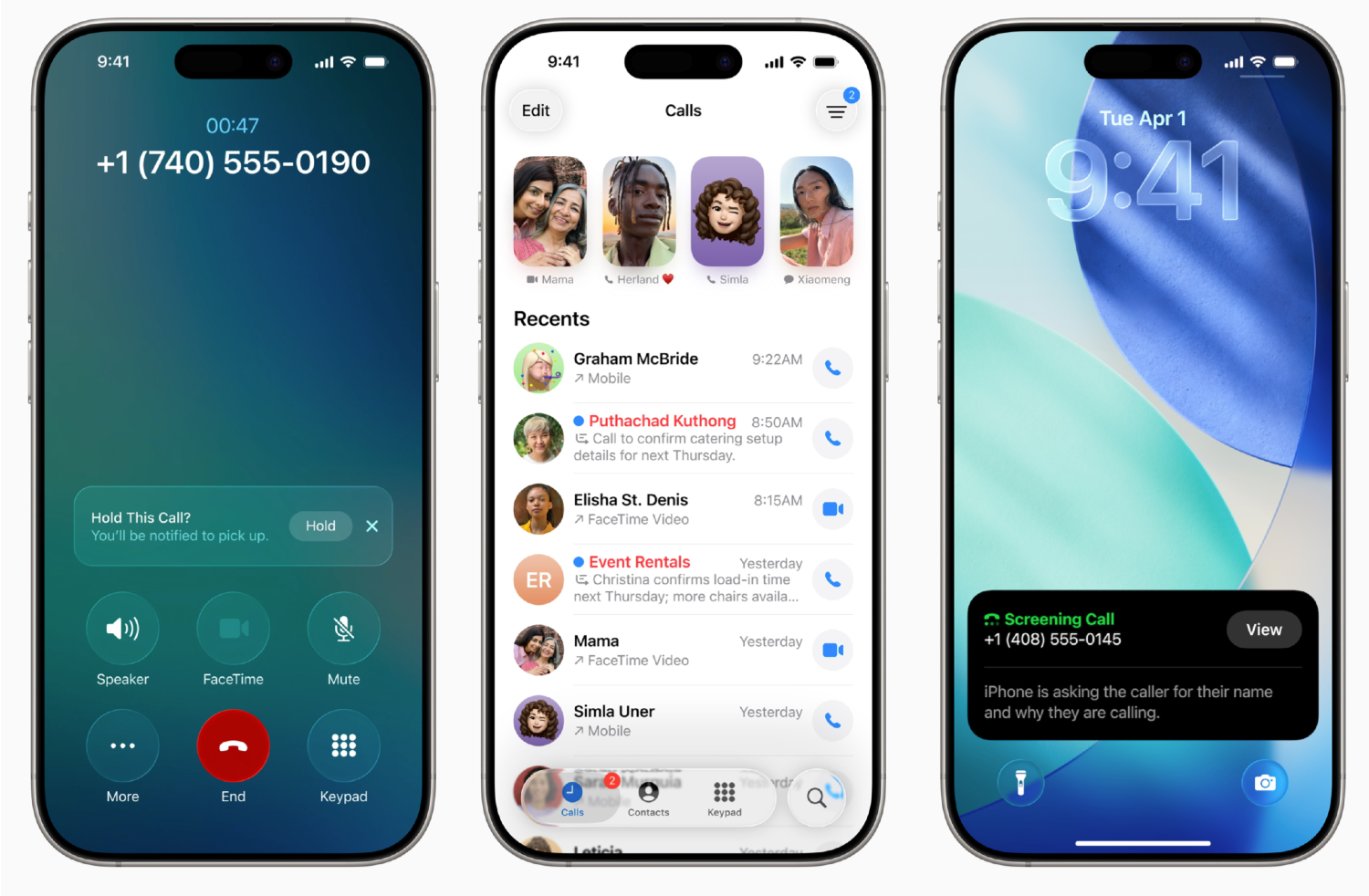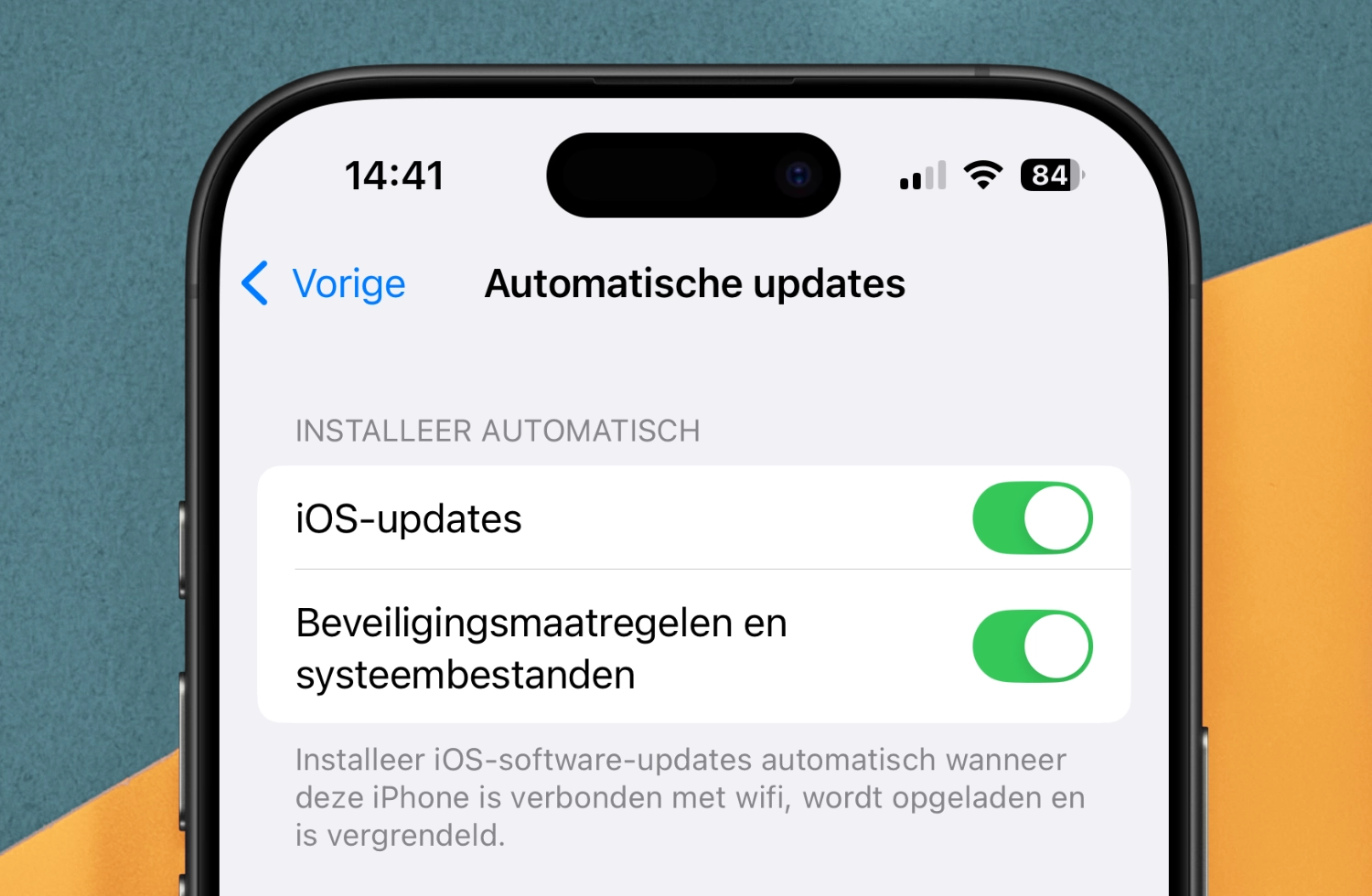iOS 13 installeren op je iPhone: zo bereid je je voor
Met dit stappenplan lukt het zeker!iOS 13 installeren in 8 stappen
iOS 13 verschijnt op donderdag 19 september om 19:00 uur. Wil je iOS 13 downloaden, dan is het belangrijk dat je je van tevoren goed hebt voorbereid. Wanneer kun je beter even wachten met updaten? Je leest het allemaal in deze gids over de iOS 13 installatie en voorbereiding.
- Wanneer?
- Controleer je toestel
- Werk alvast bij
- Maak een backup
- Opslagruimte vrijmaken
- Apps bijwerken
- Toegangscode en Apple ID
- Installeren
- Functies ontdekken
Eerst nog een waarschuwing vooraf: het installeren van een grote update zoals iOS 13 gaat niet altijd foutloos. Bij zo’n eerste publieke versie kunnen er altijd nog bugs en andere foutjes in zitten. Dat is ook in iOS 13 het geval, zo blijkt uit de huidige Golden Master. Bovendien brengt Apple al op 30 september iOS 13.1 uit, waar de eerste bugfixes in verwerkt zijn. Wil je absoluut geen risico lopen, dan kun je beter wachten op iOS 13.1.
Stap 1: Controleer of je iDevice in aanmerking komt
Dit jaar valt er een aantal toestellen af. Niet iedere iPhone met iOS 12 kan worden bijgewerkt naar iOS 13. Deze toestellen zijn geschikt:
- iPhone 6s en iPhone 6s Plus
- iPhone SE
- iPhone 7 en iPhone 7 Plus
- iPhone 8 en iPhone 8 Plus
- iPhone X
- iPhone XS en iPhone XS Max
- iPhone XR
- iPod touch (2019)
Wil je je iPad-updaten? Dan moet je nog even wachten. Voor de iPads brengt Apple dit jaar iPadOS 13 uit. Deze aparte update verschijnt pas op 30 september, dus als je je iPad wil bijwerken moet je nog even geduld hebben.
Stap 2: Werk je toestel alvast bij naar iOS 12.4.1
Als je je iPhone of iPad nog niet bijgewerkt hebt naar de meest recente iOS-versie, dan is nu een goed moment om dat alsnog te doen. De kans is groot dat je iPhone het installatiebestand al automatisch gedownload heeft, maar dat deze nog niet geïnstalleerd is. In dat geval houdt iOS 12.4.1 ruimte bezet die je misschien wel beter kan gebruiken om iOS 13 te downloaden. In iOS 12.4.1 zijn een aantal bugs opgelost, dus het kan geen kwaad om deze update te installeren.
Stap 3: Maak een backup
Deze derde stap is erg belangrijk, dus sla dit niet over. Als er tijdens de installatie wat mis gaat en je je gegevens kwijtraakt, heb je altijd nog deze backup met al je gegevens. Je kan op meerdere manieren een iPhone-backup maken: de meest eenvoudige manier is via iCloud. Maar ook een iTunes-backup helpt je bij het terugzetten van gegevens als je deze om wat voor reden dan ook kwijtraakt. Wij adviseren bij zulke grote updates om zowel een iCloud-backup als iTunes-reservekopie te maken, zodat je zeker weet dat er niets fout kan gaan. Zit je al op de beta van macOS Catalina, dan maak je de backup niet in iTunes maar via de Finder. In ons iPhone-backup artikel leggen we je alles uit over het maken van een reservekopie.
Stap 4: Opslagruimte vrijmaken
Om iOS 13 te kunnen installeren, moet je wel genoeg ruimte vrij hebben op je iPhone of iPad. We raden je aan om in ieder geval 2GB ruimte vrij te houden voor de grote update. De ruimte die iOS 13 nodig heeft, is afhankelijk van het model. We weten op dit moment nog niet hoeveel GB er nodig is om iOS 13 te installeren.
Er zijn 35 standaardapps zoals Mail, Podcasts en Herinneringen en daarnaast nog eens 12 extra apps zoals Clips, Pages en Garageband. Die kun je naar behoefte uit de App Store downloaden, maar dat hoeft natuurlijk niet. Je kunt tot wel 3GB ruimte besparen door Garageband, iMovie en andere grote apps te verwijderen.
Dit is een mooi moment om je iPhone of iPad eens op te ruimen: heb je die game die je nooit meer speelt echt nodig? Welke apps heb je in al geen maanden meer gebruikt? Sommige apps slaan ook grote hoeveelheid gegevens op, dus duik eens in je instellingen (Instellingen > Algemeen > iPhone/iPad-opslag) en controleer hoeveel ruimte je nog vrij hebt en welke apps de meeste ruimte innemen.
Je kan apps automatisch verwijderen van je iPhone. Alleen het bestand van de app zelf wordt verwijderd, terwijl de gegevens behouden blijven. Je kan de app dan na de iOS-update weer downloaden, zonder dat je gegevens kwijtraakt. Check ook onze tips voor iPhone-opslagruimte vrijmaken.
Stap 5: Werk je apps alvast bij
Sommige apps moeten worden bijgewerkt voor iOS 13 om foutloos te blijven werken. Check dus voordat je gaat updaten naar iOS 13 de App Store en installeer alle beschikbare app-updates. Je zorgt er zo niet alleen voor dat je favoriete apps goed werken, maar dat je ook de nieuwe functies meteen kan gebruiken bij apps die hiervoor bijgewerkt zijn. De komende weken verschijnen er steeds meer updates, dus hou de App Store voorlopig ook nog goed in de gaten voor de nieuwste iOS 13-updates.
Stap 6: Hou je toegangscode, Apple ID-gegevens en vertrouwde apparaten bij de hand
Voor het installeren van een iOS-update heb je in ieder geval je toegangscode nodig. Dit is de code die je in moet voeren bij het ontgrendelen van je toestel. Als je altijd Touch ID of Face ID gebruikt, kan het zomaar zijn dat je je toegangscode niet meer weet. Ben je je toegangscode vergeten, lees dan ons artikel om deze te achterhalen.
De kans is ook groot dat je je Apple ID-gegevens nodig hebt om de installatie af te ronden. Hou je Apple ID-wachtwoord en e-mailadres dus bij de hand. Ben je je Apple ID-wachtwoord vergeten, dan is er nog geen paniek. Je kan in een paar stappen je kwijtgeraakte Apple ID-wachtwoord achterhalen.
Heb je tweefactorauthenticatie voor je iPhone ingesteld, dan heb je mogelijk een extra apparaat nodig om veilig in te loggen. Heb je nog helemaal geen tweefactorauthenticatie ingesteld, dan is nu het goede moment om dit te doen. Veiligheid is belangrijk, zeker voor je Apple ID. Je Apple ID kan gebruikt worden om allerlei persoonlijke gegevens te achterhalen, zoals foto’s en bestanden. Zorg er dus voor dat je goed beschermd bent met de extra beveiligingslaag van de Apple ID-tweefactorauthenticatie.
Stap 7: Installeer iOS 13
Zodra iOS 13 zichtbaar is op jouw toestel, neem je de volgende stappen om deze over-the-air te installeren. We raden aan om dit niet meteen te doen, omdat het vaak erg druk is op de servers van Apple. Wie slim is wacht tot de volgende ochtend, want dan gaat het veel sneller.
iOS 13 installeren gaat als volgt:
- Ga naar Instellingen > Algemeen > Software-update.
- Je ziet nu de melding dat er een update beschikbaar is. Tik op de installatielink en accepteer de voorwaarden.
- Ga een kwartiertje iets anders doen, bijvoorbeeld onze iOS 13 tips lezen.
- Hoera: iOS 13 staat op je toestel geïnstalleerd!
- Doorloop de stappen op je iPhone of iPad om de installatie af te ronden.
- Krijg je geen update te zien? Probeer het later nog eens, of gebruik onderstaande update-methode via iTunes.
https://www.iculture.nl/tips/over-the-air-updaten-ota-iphone-ipad/
iOS 13 installeren via iTunes
- Sluit de iPhone, iPod touch of iPad via de USB-kabel aan op de computer en start iTunes op de Mac of Windows-pc.
- Druk op je iOS-apparaat in het overzicht linksboven bij je bibliotheek.
- Druk op Zoeken naar update. Je krijgt de volgende stappen in iTunes uitgelegd.
- Wacht tot het installatiebestand gedownload is en installeer deze vervolgens op je toestel.
- Doorloop de stappen op je iPhone of iPad om de installatie af te ronden.
Herstellen via iTunes
Krijg je geen update te zien, dan kun je het iOS 13-updatebestand ook downloaden via deze site. Vervolgens herstel je je iPhone of iPad volgens onderstaande stappen.
- Sluit de iPhone of iPad via de USB-kabel aan op de computer en start iTunes op computer of Mac.
- Druk op het betreffende iOS-apparaat in het overzicht bovenin bij je bibliotheek.
- Druk op Herstel.
- Als het toestel is hersteld, kan je vanuit iTunes aangeven welke onderdelen je opnieuw wil synchroniseren met het toestel. Je kan daarbij handmatig apps, muziek, foto’s, video’s en meer selecteren.
Stap 8: Ontdek alle nieuwe functies in iOS 13
Het installeren van iOS 13 kan even duren, dus je kan je tijd dan het beste nuttig besteden door je in te lezen in iOS 13 functies. iOS 13 heeft bijvoorbeeld de donkere modus op de iPhone, dat je toestel een geheel nieuwe look geeft. Ook kun je je eigen Memoji stickers maken, gebruikmaken van het nieuwe CarPlay Dashboard en stel je in iMessage een profielfoto en schermnaam in. Check ook de kleinere ontdekkingen van iOS 13 voor meer kleine functies.
Taalfout gezien of andere suggestie hoe we dit artikel kunnen verbeteren? Laat het ons weten!
iOS 13
iOS 13 is de grote software-update voor de iPhone in 2019. Belangrijke vernieuwingen waren de donkere modus, het QuickType-toetsenbord in het Nederlands en Sign in With Apple. In dit overzicht lees je alles over de vernieuwingen, geschikte toestellen en nog veel meer. In september 2020 is deze versie opgevolgd door iOS 14.